公平な視点から長所と短所を評価された 10 のおすすめ
MKV ファイルは高品質のコンテンツを保存できる柔軟な形式ですが、互換性の問題ですべてのソフトウェアが MKV ビデオを編集できるわけではありません。したがって、MKV ビデオの切り取り、トリミング、回転、効果の追加、さらにはスピード アップ/スローダウンなど、どのような操作をしたい場合でも、この記事では最高の 10 個の MKV 編集ソフトウェアを集めました。デスクトップまたはオンラインで、それぞれの長所と短所を紹介しながら、希望のソフトウェアを見つけることができます。以下のツールはすべてテスト済みで、MKV 編集タスクを開始するには適切なものを選択するだけです。ぜひチェックしてください。
ガイドリスト
AnyRec ビデオコンバーター – MKV ムービーを編集するための高度な機能 VSDC 無料ビデオエディタ – MKV を編集するための便利なツールが満載 Avidemux – MKV ムービーに素晴らしい視覚効果を適用する Nero Video – 何千ものテンプレートを使ってビデオを編集できます OpenShot – MKV やその他の形式に対応した軽量エディター GiliSoft ビデオ エディター – 短い MKV をクリエイティブに編集 Video2Edit – オンライン MKV エディターおよびコンバーター ビデオカッター – 100% MKVビデオ用の無料のシンプルなエディター Vidiot – 無料でMKVビデオを強化する軽量編集 ShotCut – 高度なMKV編集タスクを簡単に実行 FAQsAnyRec ビデオコンバーター – MKV ムービーを編集するための高度な機能
リストの始めに AnyRec ビデオコンバーターは、必要なものがすべて揃った Windows および Mac の MKV エディターです。MV Maker の使いやすい編集機能により、トリミング、カット、回転、切り取り、フィルター、エフェクト、背景トラックの適用などを行うことができます。追加したすべての要素を保存する前に、リアルタイム プレビューで適用したエフェクトを確認できます。また、最大 4K 以上の解像度の結果が得られます。

MKV および 1000 を超える形式を編集または変換できます。
エディターには、テーマ、エフェクト、フィルター、テンプレートのコレクションがあります。
解像度、フレーム レート、フォーマットなどの出力設定を調整できます。
高度な AI テクノロジーを活用して、MKV ビデオの見栄えを向上させます。
- 長所
- 急激な学習曲線に直面することはありません。
- 多数の既成のテーマとテンプレートが提供されています。
- 最大 4K 以上の解像度にアップスケールします。
- 短所
- 無料版に限定されている可能性があります。
VSDC 無料ビデオエディタ – MKV を編集するための便利なツールが満載
フル機能の MKV エディターをお探しなら、VSDC がぴったりかもしれません。これは、よく知られているビデオ形式とコーデックをカバーし、4K および高解像度のエクスポートを提供することに重点を置いた Windows プログラムです。さらに、ビデオおよびオーディオ効果の適用、色のブレンド、フィルター、モーションの追跡などを簡単に行うことができます。
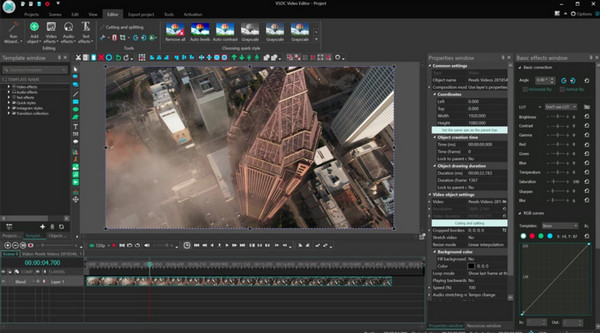
- 長所
- ほぼすべての形式とコーデックをサポートします。
- 組み込みのスクリーンキャプチャを表示します。
- ディスクの作成と書き込みを許可します。
- 短所
- クリップのテキスト要素は、他のクリップのテキスト要素と重なることがよくあります。
- インターフェースは少し古いです。
Avidemux – MKV ムービーに素晴らしい視覚効果を適用する
Avidemux は、MKV をトリミングする簡単な方法を提供します。これは、Windows および Mac 用の無料エディターで、主にさまざまなファイルタイプのカット、トリミング、編集タスク用に作成されています。MP4、MOV、AVI、MKV など、多数のビデオファイル形式をカバーしているため、互換性の問題はありません。編集された映像はすべて高品質になります。

- 長所
- 操作方法を学ぶのに何時間も費やす必要はありません。
- 希望する品質のビデオをエクスポートします。
- MKV およびほぼすべてのビデオ形式のビデオを編集します。
- 短所
- クリエイティブなトランジションとエフェクトが制限されすぎています。
- 読み込み保存プロセスがクラッシュすることがあります。
Nero Video – 何千ものテンプレートを使ってビデオを編集できます
Nero Video for Windowsは、特にビデオのテンプレートのコレクションを探している初心者にとって優れたMKVエディタの選択肢です。ビデオを魅力的にするための幅広いトランジション、フィルター、およびエフェクトを備えています。また、アプリケーションは MKVプレーヤー 複数のフォーマットに対応し、4K ビデオをサポートします。
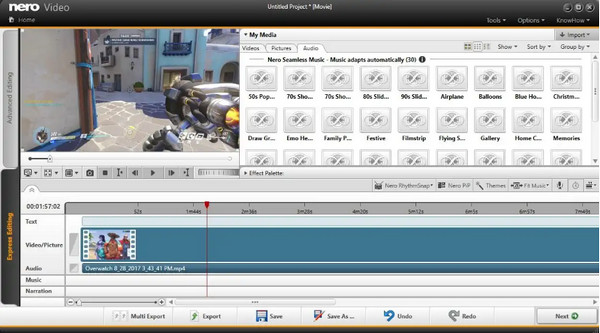
- 長所
- 安価ですが、高度なツールも提供しています。
- 膨大な数のエフェクト、トランジション、フィルター。
- さまざまなビデオ形式を包括的にサポートします。
- 短所
- レンダリング処理が遅い。
- UI は時代遅れで魅力がないようです。
OpenShot – MKV やその他の形式に対応した軽量エディター
簡単な MKV カッターをお探しの場合、OpenShot は、すべてのプラットフォームで利用できる、もう 1 つの使いやすい無料のビデオ エディターです。カット、トリム、回転、切り取り、バウンス、フェードなどのアニメーション効果の適用など、さまざまな操作を簡単に行うことができます。この MKV エディターには、追加したすべての要素をリアルタイムで確認できるプレビュー ペインが備わっています。
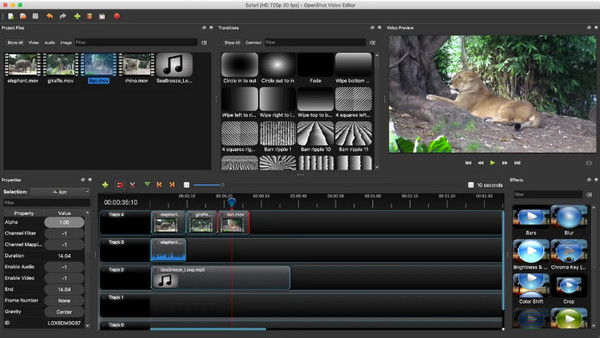
- 長所
- 4K 解像度でのビデオのエクスポートを許可します。
- 最も人気のあるビデオ形式をカバーします。
- 多言語ビデオ編集ソフトウェア。
- 短所
- 複雑なユーザーインターフェース。
- このプロセスは遅延することが多く、時間がかかります。
GiliSoft ビデオ エディター – 短い MKV をクリエイティブに編集
次の MKV エディタは GiliSoft Video Editor です。これは Windows、Mac、Android プラットフォームでうまく機能します。MKV ビデオのカット、トリミング、結合、分割、回転、さらには速度調整も可能です。それ以外にも、ビデオを圧縮するためのツールや分割ビデオ編集のサポートもあります。
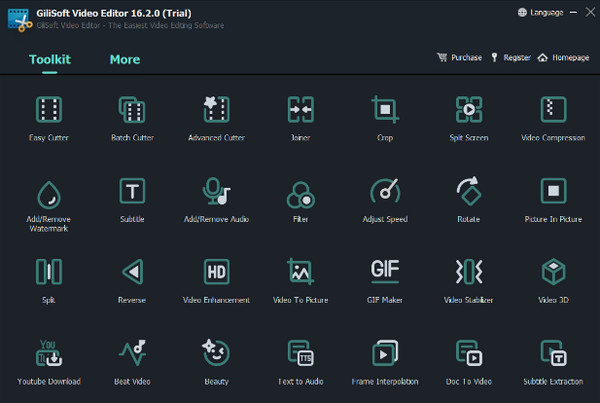
- 長所
- 整理された使いやすいインターフェース、
- 英語以外にも複数の言語をカバーします。
- クロスプラットフォームの MKV ビデオ エディター。
- 短所
- ツール広告の機能があまりにも制限されています。
- リアルタイムプレビュー機能はありません。
Video2Edit – オンライン MKV エディターおよびコンバーター
Video2EditはウェブベースのMKVエディタであるだけでなく、 MKVをMP4に変換する 同時に、URL、ストレージ サービス、またはローカル ファイルから MKV ファイルをアップロードできます。オンライン エディターを使用すると、ビデオのカット、圧縮、トリミングなどを簡単に行うことができます。
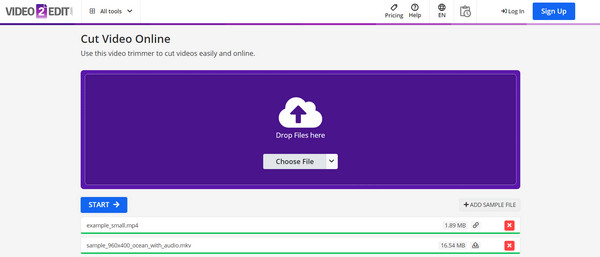
- 長所
- Chrome および Firefox 用のアドオンを提供します。
- 無料で使いやすいオンライン MKV エディター。
- 短所
- 編集機能が過度に制限されています。
- 編集プロセスの途中でクラッシュすることがよくあります。
ビデオカッター – 100% MKVビデオ用の無料のシンプルなエディター
ソフトウェアのプロ版を購入する気がなければ、Video Cutter の使用を検討してください。これは完全に無料のオンライン MKV エディターで、ほとんどの形式をサポートし、直感的な UI、カット、分割、クロッピング、その他のツールなど、多くの機能を備えています。ビデオ編集にはあまり遭遇しませんが、すぐに始めることができます。
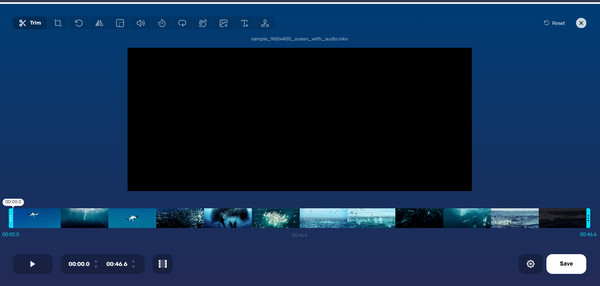
- 長所
- ロスレス圧縮で最高の品質を維持します。
- 基本的な切断、分割、トリミング、およびその他のツール。
- さまざまなファイル形式がサポートされています。
- 短所
- フィルター、アニメーション、高度な機能はありません。
Vidiot – 無料でMKVビデオを強化する軽量編集
Windows および Linux 用の無料 MKV エディタである Vidiot は、ビデオの切り取り、トリミング、スケーリング、結合などに役立ちます。キーフレーム、トランジション、タイトルを追加できます。適切に設計されたインターフェイスと役立つガイドにより、編集経験のない人でもこの MKV エディタを使い始めることができます。
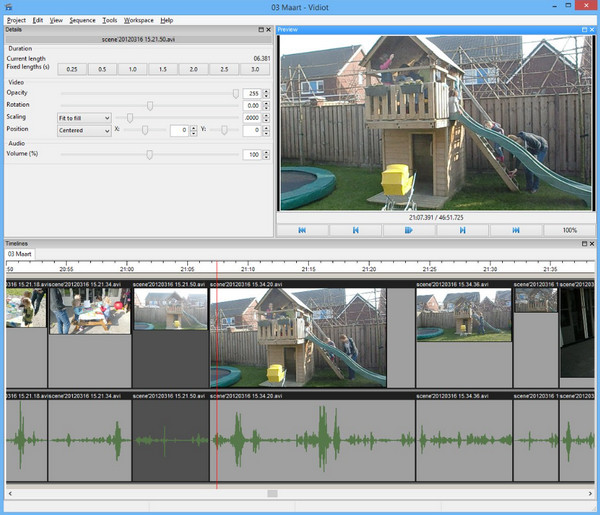
- 長所
- 複数のビデオおよびオーディオ トラックの追加をサポートします。
- 役立つガイドファイルが付属しています。
- 短所
- 頻繁にクラッシュが発生するという報告が多数あります。
- 始める前は難しいかもしれません。
ShotCut – 高度なMKV編集タスクを簡単に実行
最後に、複数のプラットフォームで利用できる一流の MKV エディタである Shotcut があります。Windows の Movie Maker で使用していた古い機能が満載です。ただし、ビデオを好みの長さにトリミングしたり、希望の形式に変換したり、選択した品質でエクスポートしたりするなど、多くの新しいエキサイティングな機能が追加されています。
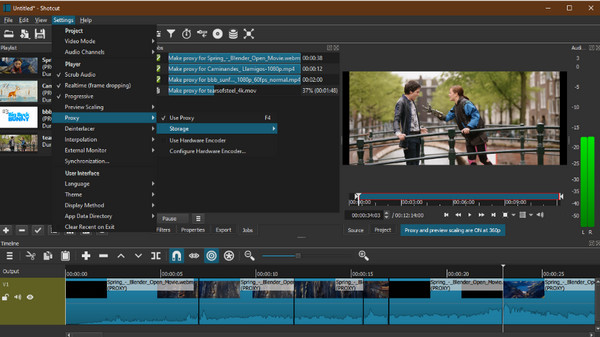
- 長所
- カスタマイズ可能なフィルターとエフェクト。
- 複数のトラックを作成できるようになります。
- 操作しやすいように非常によく設計された UI を備えています。
- 短所
- 適用されたすべての変更のプレビューはありません。
- エクスポート用のプロファイル セットを提供しません。
FAQs
-
VLC MKV プレーヤーは MKV エディターとして機能できますか?
はい。ファイルを読み込んで開くだけでなく、VLC はトリマー、クロッパー、回転などの基本的な編集機能も備えているため、MKV ビデオに簡単な編集を加えることができます。
-
MKV ファイルがほとんどのエディターやプレーヤーでサポートされていないのはなぜですか?
ビデオ ファイルのデコードに必要なコーデックがないため、ソフトウェアは MKV ビデオを開いて編集できない可能性があります。
-
モバイルデバイスで MKV ファイルをカットできますか?
はい。iPhone や Android デバイスでは、CapCut、InShot、Adobe Premiere など、多くのエディターが利用できます。これらはすべて、トリマー、ローテーター、スプリッター、カッターなどを使用して、MKV やその他のファイル形式を編集できます。
-
MKV エディターにはどのような機能が必要ですか?
プログラムは使いやすく、多くの形式に対応し、オプションが充実している必要があります。また、高度な編集ツールを備え、透かしが埋め込まれておらず、価格も適切である必要があります。また、提供されるカスタマー サポートも考慮する必要があります。
-
VSDC ビデオ エディターの価格はいくらですか?
VSDC には、無料版とプロ版の 2 つのレベルがあります。MKV ファイルのより高度な編集機能が必要な場合は、19.99 ドルのプロ版を購入してください。
結論
2025年のMKVエディターについては以上です。これまでに紹介したツールの中には、MKV編集の要件をすべて満たす完璧なデスクトップ/オンラインエディターがきっとあるはずです。VSDC、GiliSoft、Video Cutterなど、さまざまなツールがありますが、見逃せないのが AnyRec ビデオコンバーター. 多くのファイル形式に対応する優れたコンバーターであるだけでなく、MKV ビデオ エディターも期待を裏切りません。トリマー、カッター、回転、クロッパー、その他のカスタマイズ可能なオプションを備えています。今すぐ無料でダウンロードしてください。
